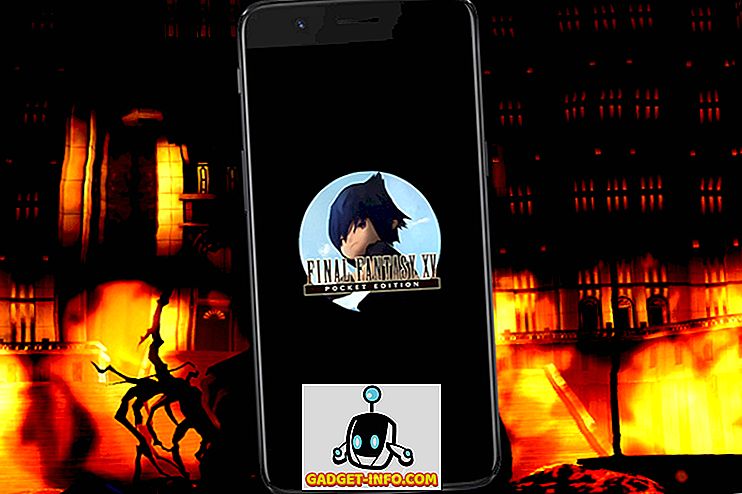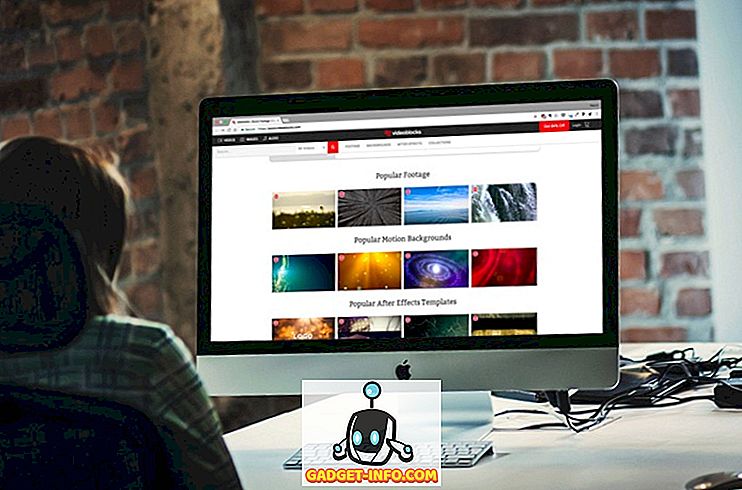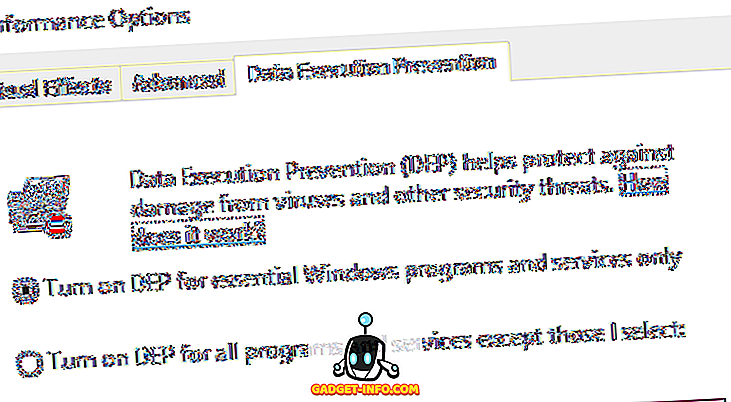Після налаштування домашньої групи за допомогою Windows 7/8/10 у вашій мережі, наступний крок полягає в тому, щоб налаштувати її так, щоб всі старші комп'ютери могли знайти один одного. Усі комп'ютери з Windows 7 і вище можуть легко приєднатися до домашньої групи, просто використовуючи пароль, але якщо ваша мережа містить комп'ютери, на яких працюють старі версії Windows, вам доведеться розмістити їх у тій же робочій групі.
Якщо комп'ютери під керуванням Windows XP є частиною мережі, важливо використовувати одне ім'я робочої групи для всіх комп'ютерів у мережі. Це дає змогу комп'ютерам, що працюють з різними версіями Windows, виявляти і отримувати доступ один до одного. Пам'ятайте, що ім'я робочої групи за умовчанням не є однаковим у всіх версіях Windows. У 99% випадків це просто називається WORKGROUP, але у випадку, якщо це не так, переконайтеся, що ви змінили його.
Налаштування робочої групи
Щоб знайти або змінити назву робочої групи на комп'ютері під керуванням Windows XP, натисніть кнопку Пуск, клацніть правою кнопкою миші пункт Мій комп'ютер і виберіть пункт Властивості .

У вікні Властивості системи перейдіть на вкладку Ім'я комп'ютера, щоб побачити назву робочої групи. Якщо це не робоча група, натисніть кнопку Змінити і введіть нову назву в робочу групу.
У Windows 7/8/10 можна перевірити робочу групу, перейшовши на панель керування та натиснувши кнопку Система . Внизу ви побачите назву робочої групи.

В основному, ключ до додавання комп'ютерів XP до домашньої групи Windows 7/8/10 - зробити її частиною тієї ж робочої групи, що й комп'ютери. Проте під час спроби отримати доступ до комп'ютера з ОС Windows XP з Windows 7/8/10 або навпаки ви зіткнетеся з проблемами. Не хвилюйтеся, хоча трохи вирішення проблем виправити.
Виправлення неполадок мережі Windows XP
Перший випадок, з яким я зіткнувся, коли я перейшов до "Мій комп'ютер", натиснув " Мої мережні місця", а потім натиснув " Комп'ютери робочої групи", я отримав таку помилку:

Робоча група недоступна .... Послуга не запущена.
Це отримало мене в Google, і я спробував цілий ряд рішень, включаючи вимкнення брандмауера, намагаючись запустити службу Computer Browser, включивши NetBIOS тощо. По-перше, дотримуйтесь усіх вказівок цієї статті підтримки Microsoft, щоб переконатися, що основи покриті.
Після цього спробуйте підключитися з комп'ютера Windows XP до комп'ютера з ОС Windows 7/8/10, відкривши Провідник і ввівши мережевий шлях, як показано нижче:

У моєму випадку комп'ютер AseemVostro є комп'ютером Windows 10. Як не дивно, незважаючи на те, що я отримую помилку, натиснувши на посилання Переглянути робочу групу, я зміг отримати доступ до загальних папок на моєму комп'ютері Windows 10. \ t Мій Windows 10 входить до системи з використанням облікового запису Microsoft, тому, коли він запитав ім'я користувача та пароль, я ввів свою адресу електронної пошти та пароль, які працювали.
Крім того, при спробі підключення до машини XP з Windows 10, я намагався ввести ім'я користувача і пароль для мого місцевого облікового запису на машині XP, але він просто не підключився. Це, нарешті, спрацювало після того, як я зробив дві речі. По-перше, я натиснув на налаштування домашнього або невеликого офісу мережевого посилання, яке ви бачите на знімку екрана вище. Я пройшов майстер, переконавшись, що назва робочої групи WORKGROUP.
По-друге, я підключив до Windows 10 машину спочатку з Windows XP. Як тільки я зробив це, я зміг підключитися до моєї машини XP з Windows 10 без будь-яких проблем. Якщо у вас виникнуть проблеми, не соромтеся залишити коментар, і я спробую допомогти. Також обов'язково перевірте моє повне керівництво по роботі з домашніми групами з усунення несправностей у Windows. Насолоджуйтесь!